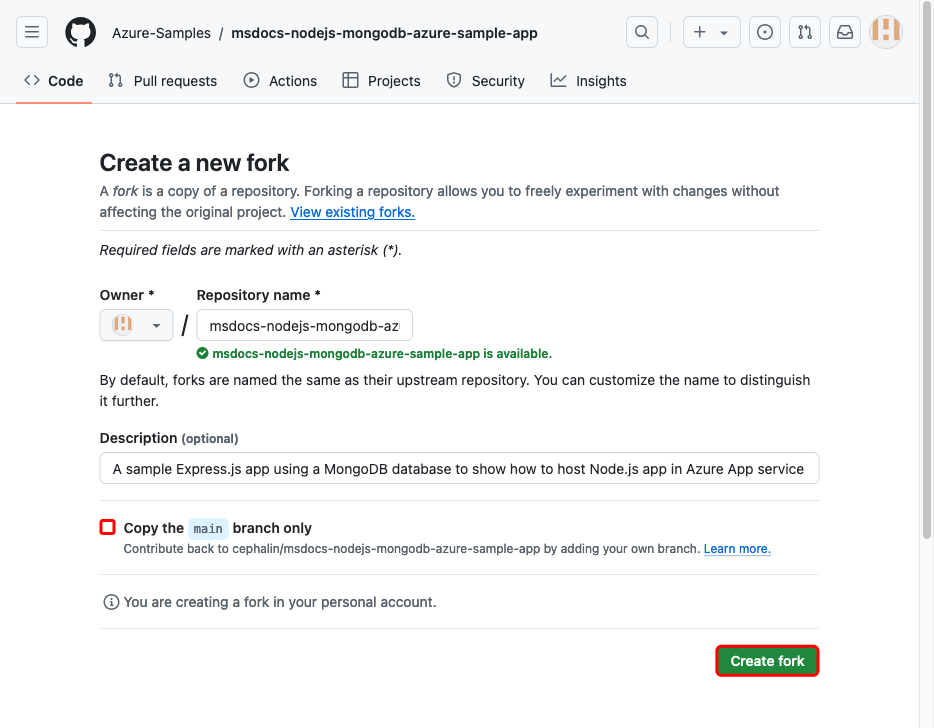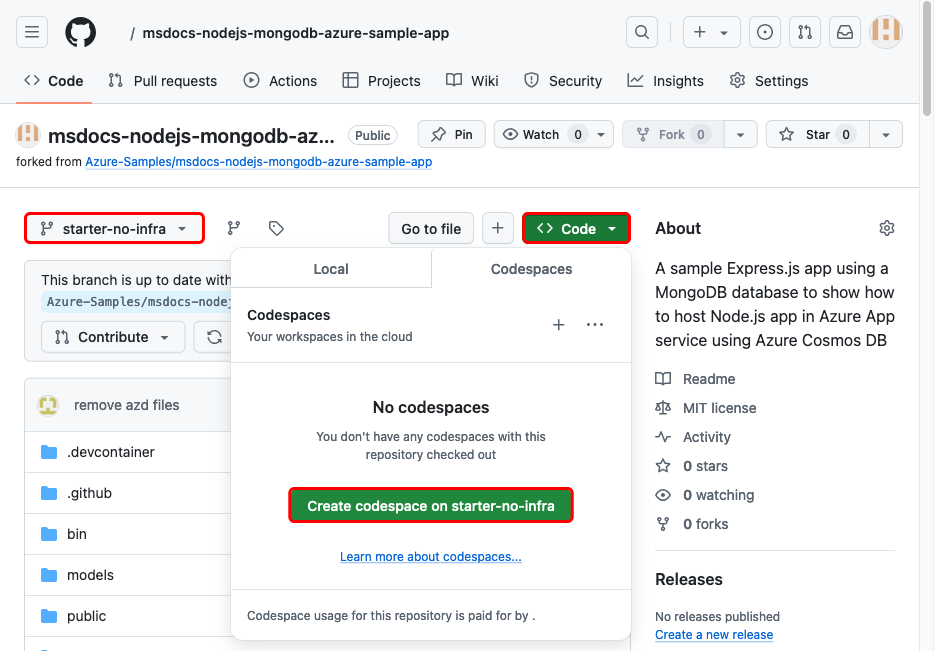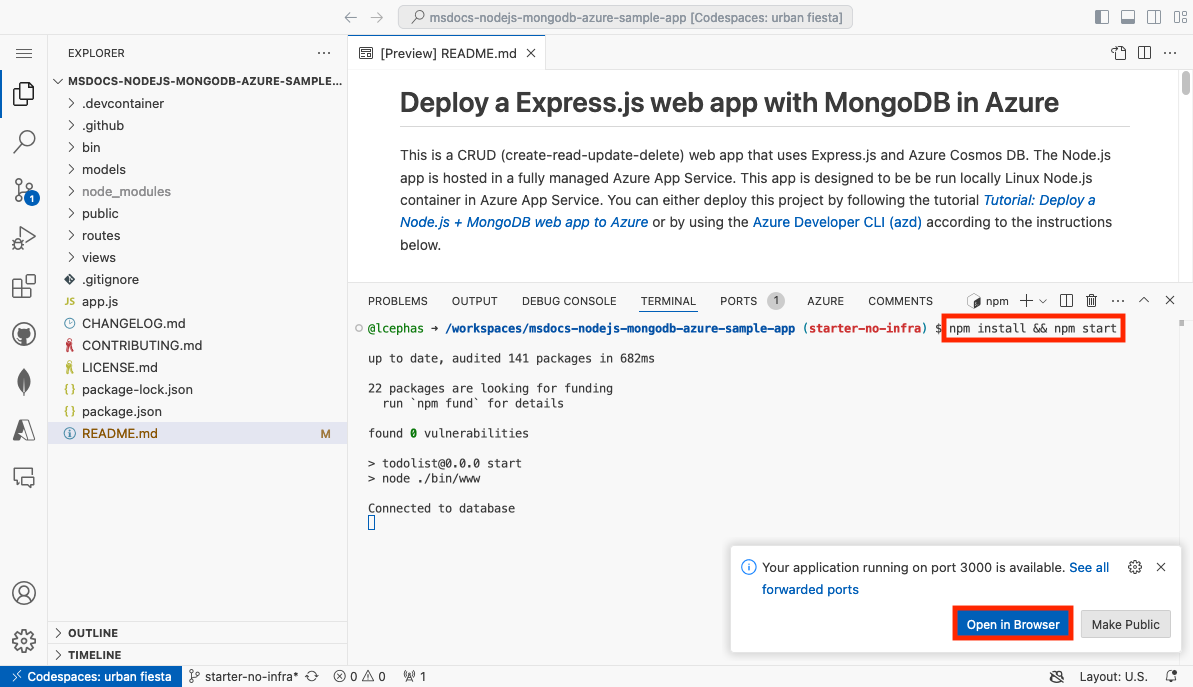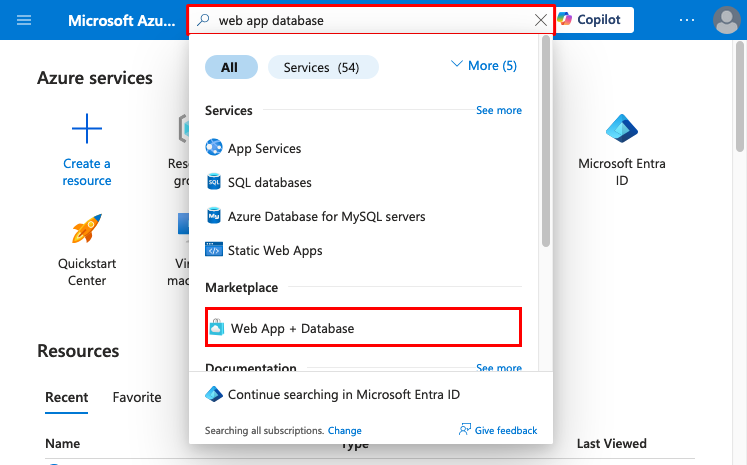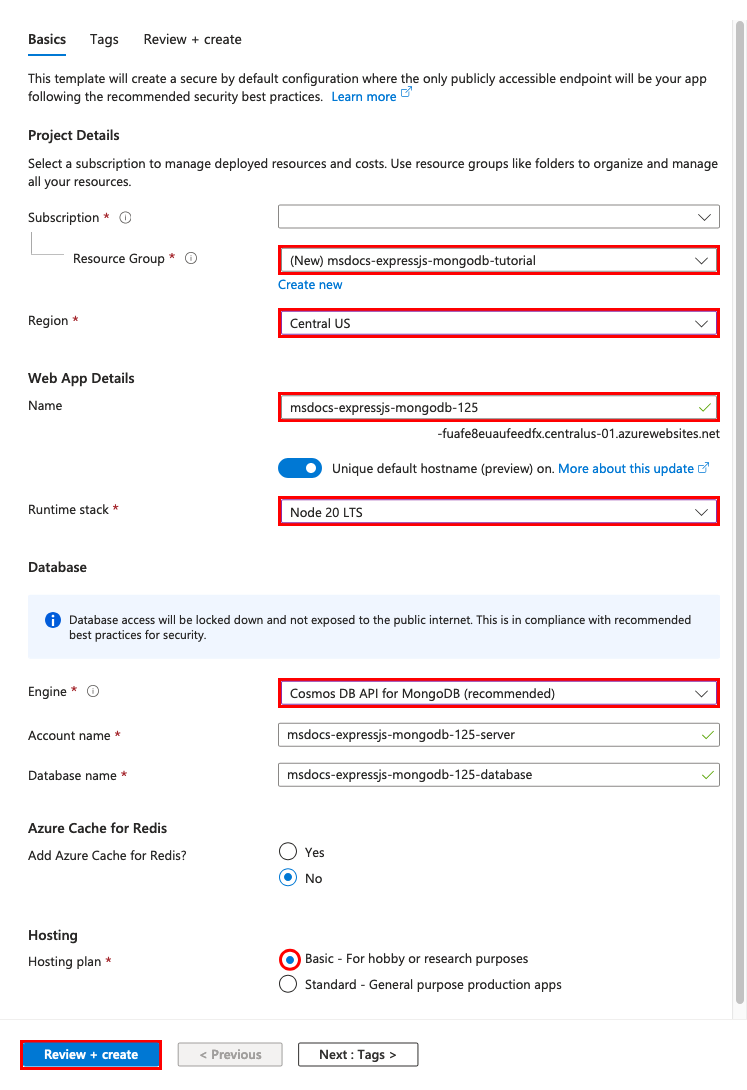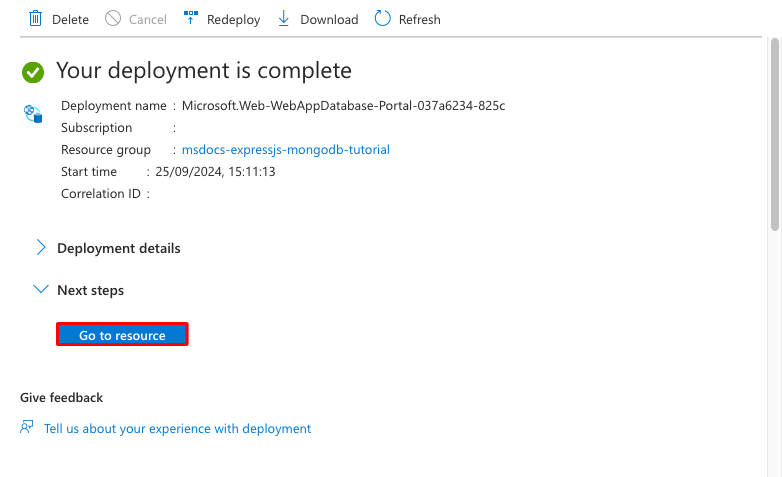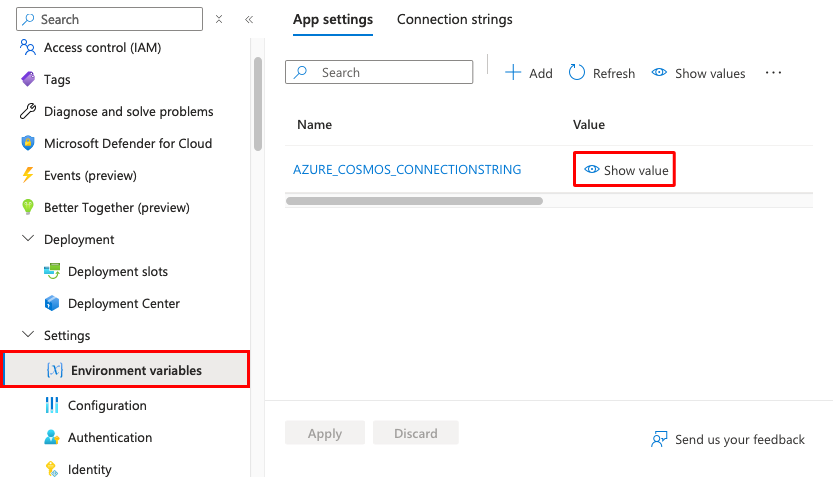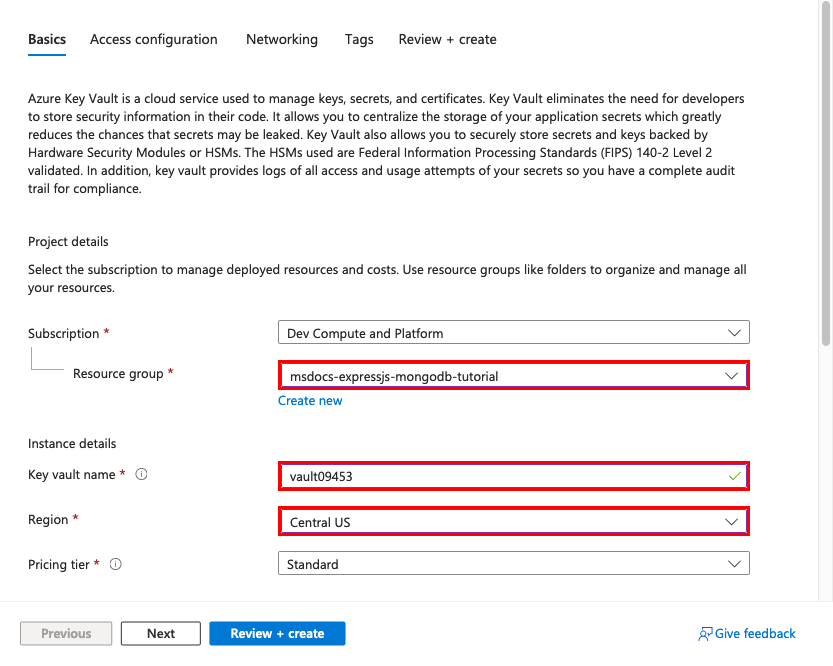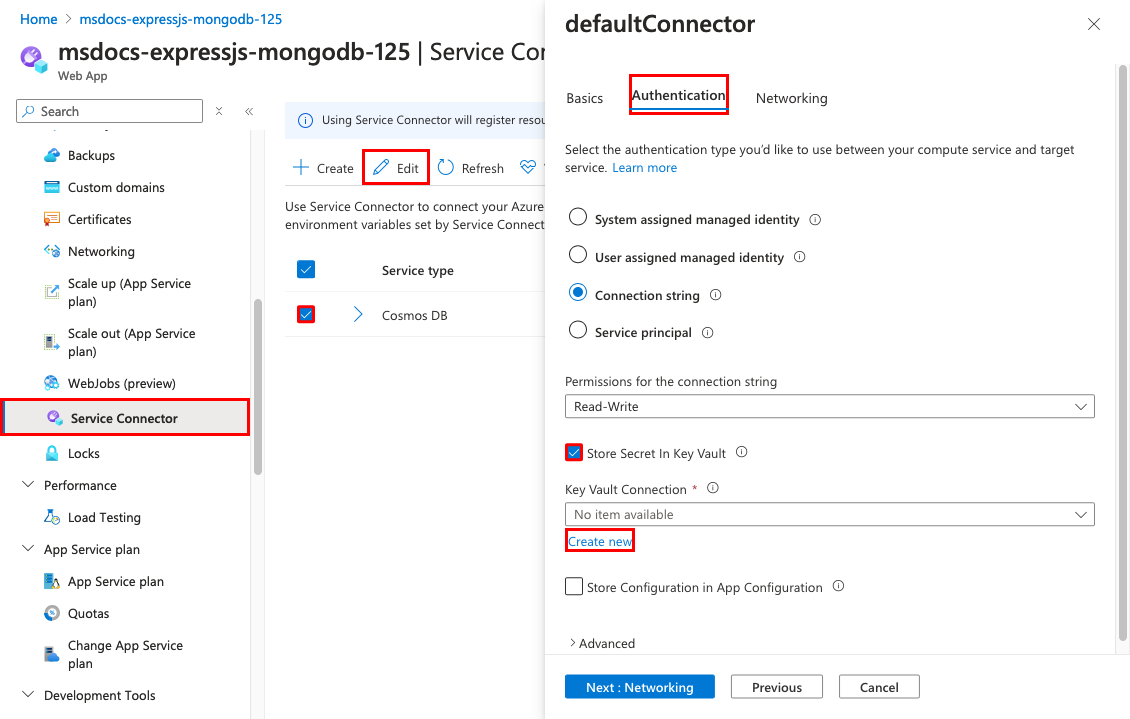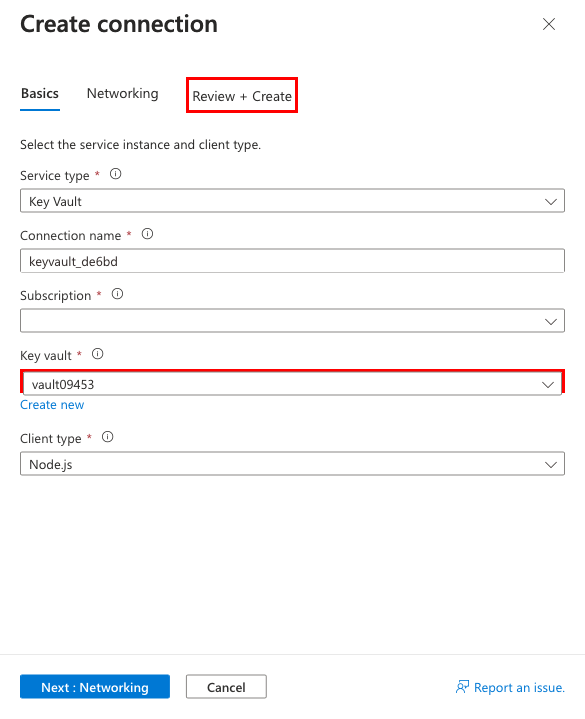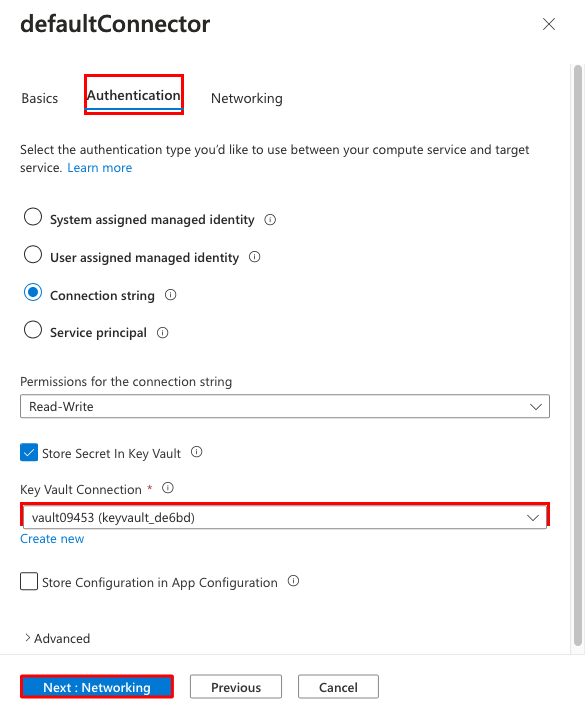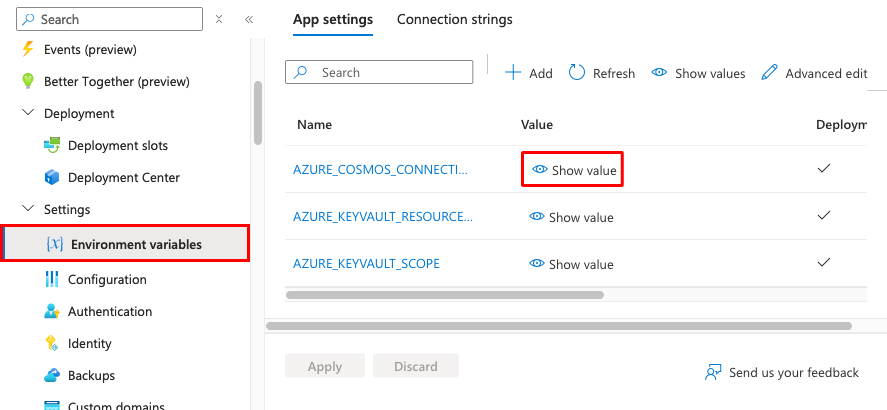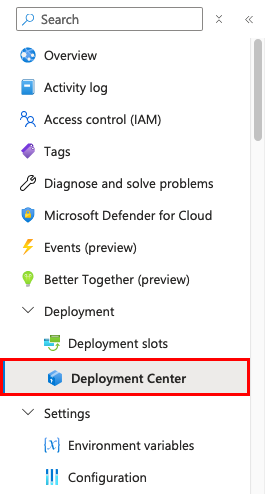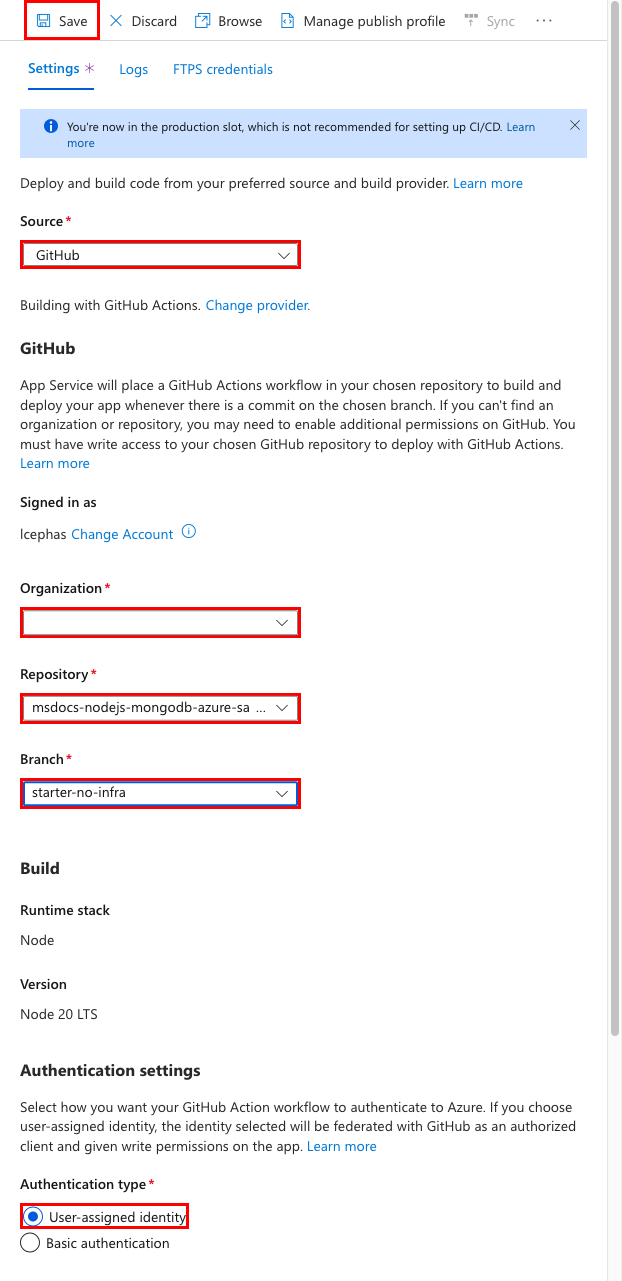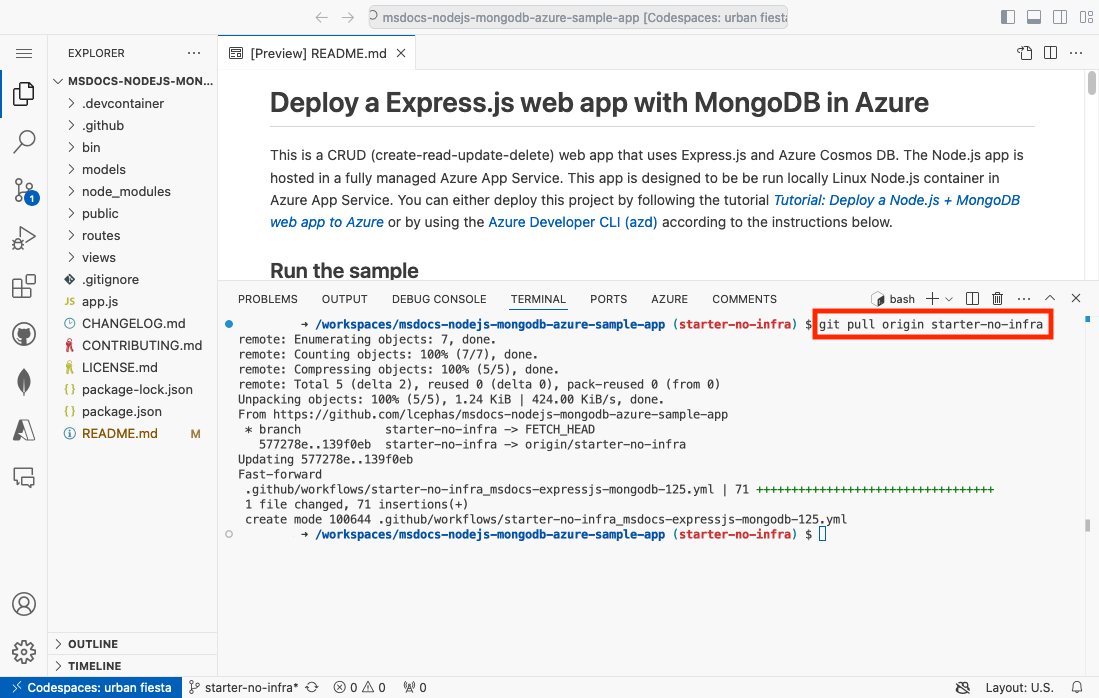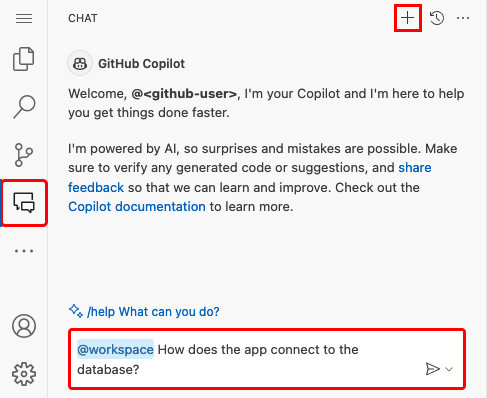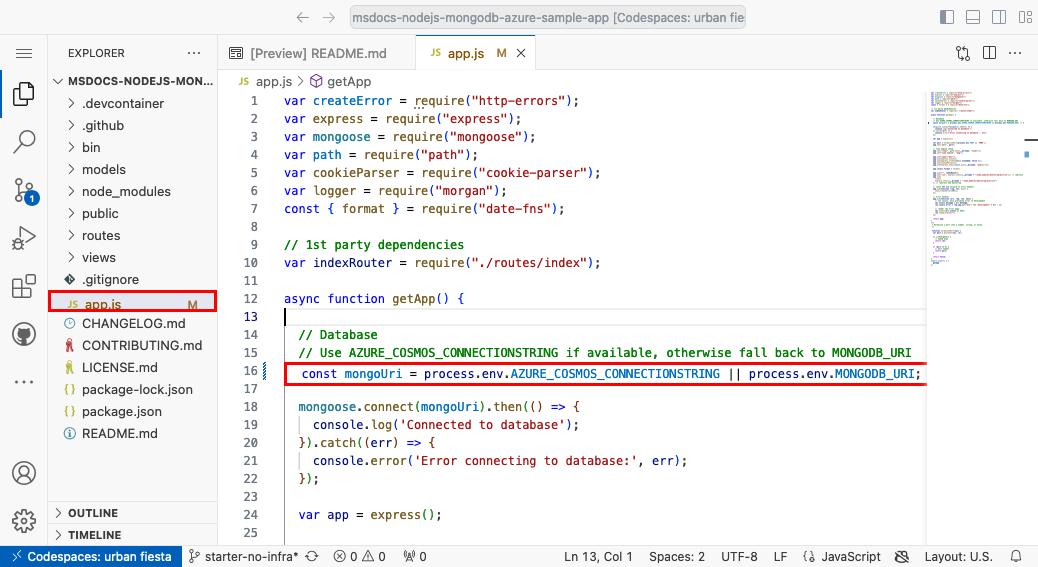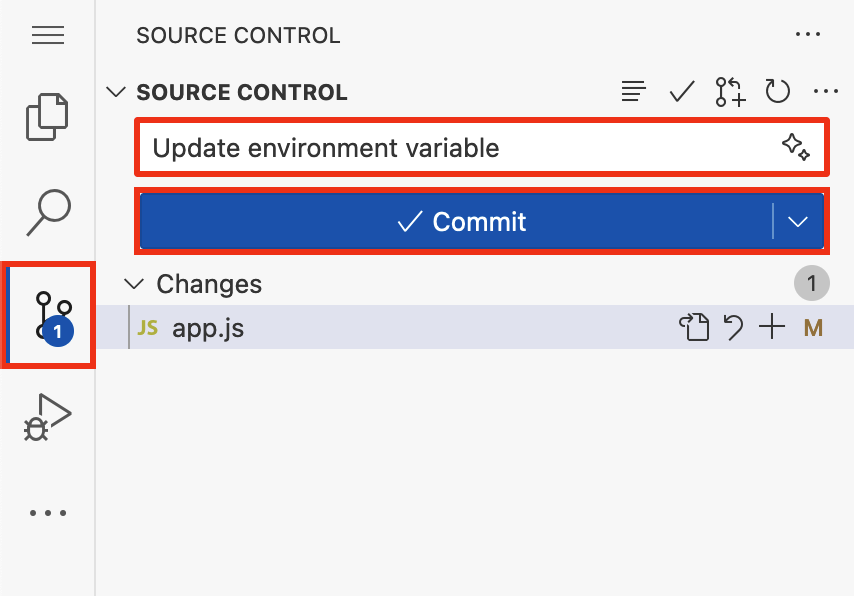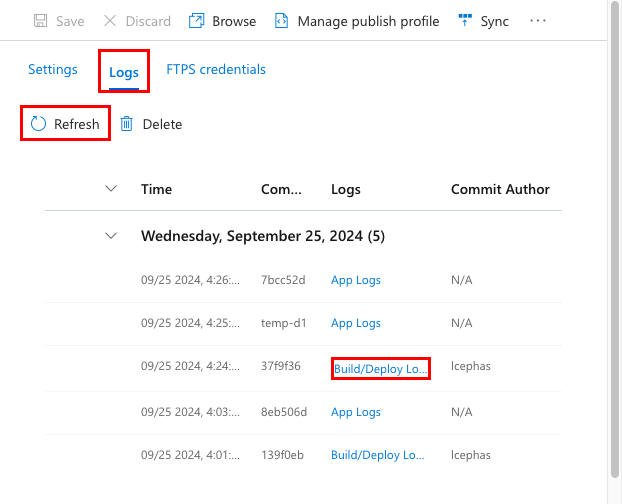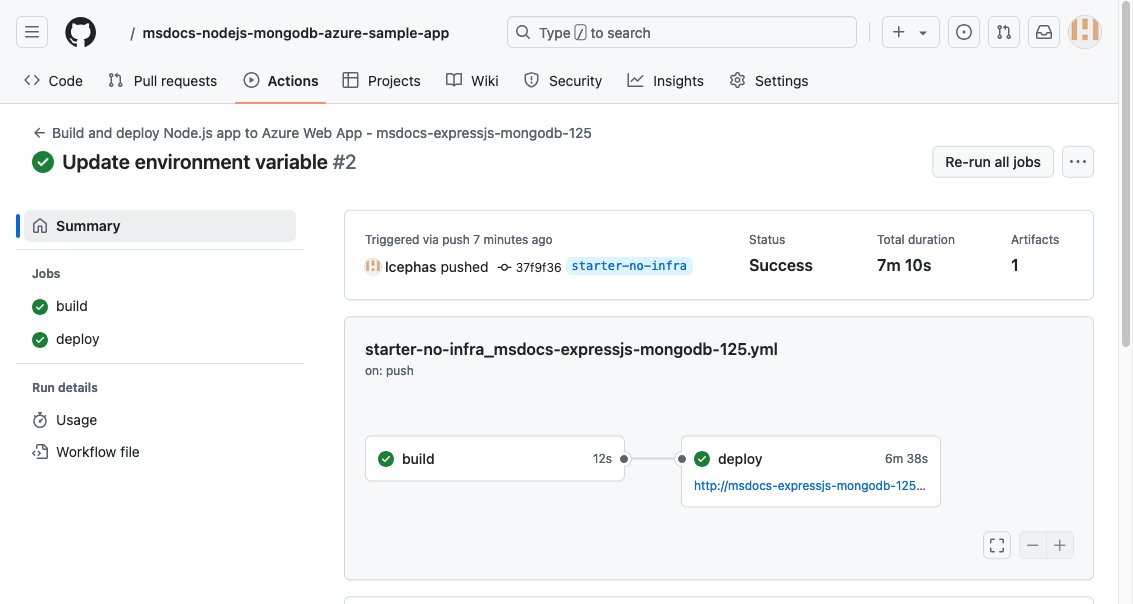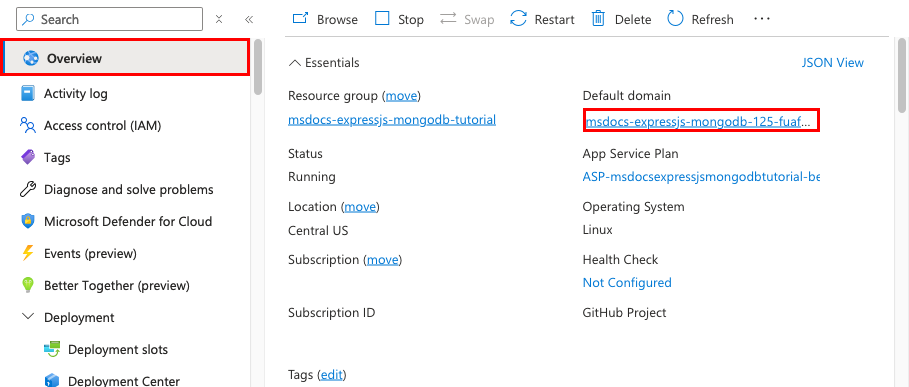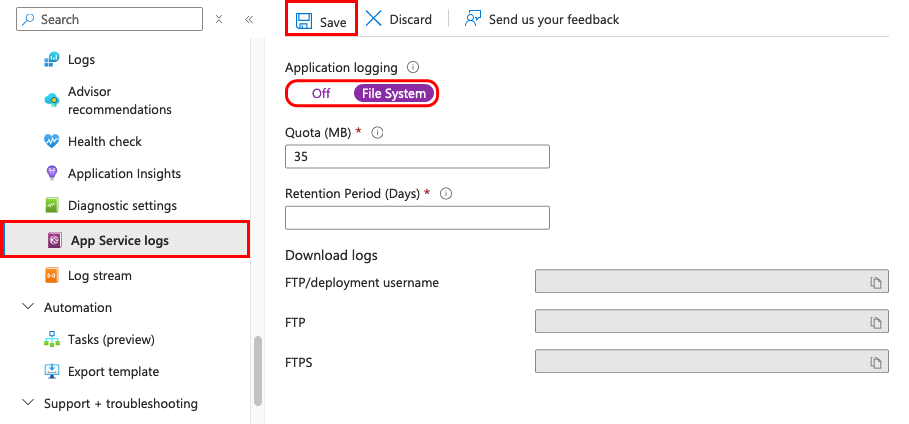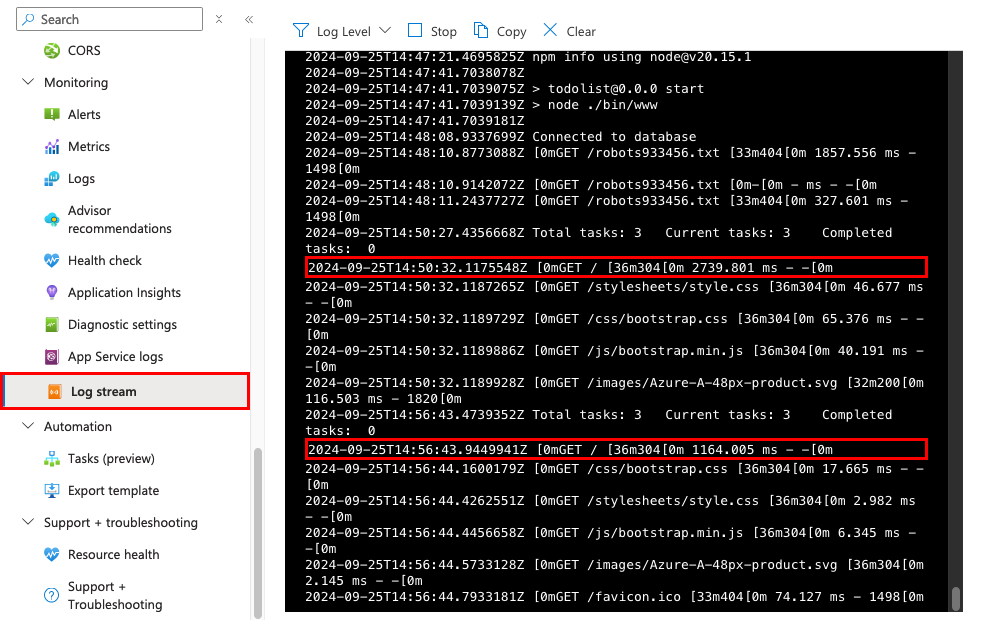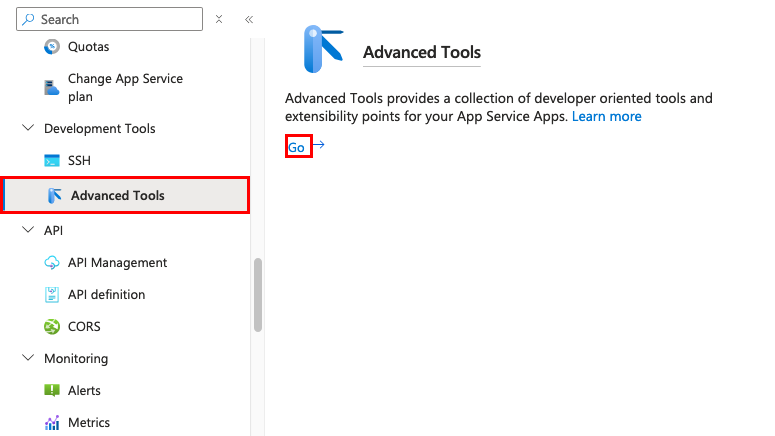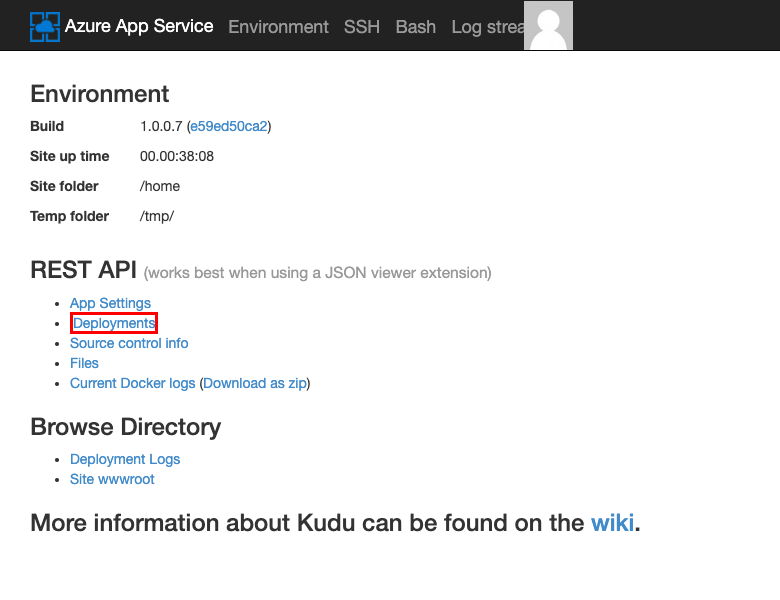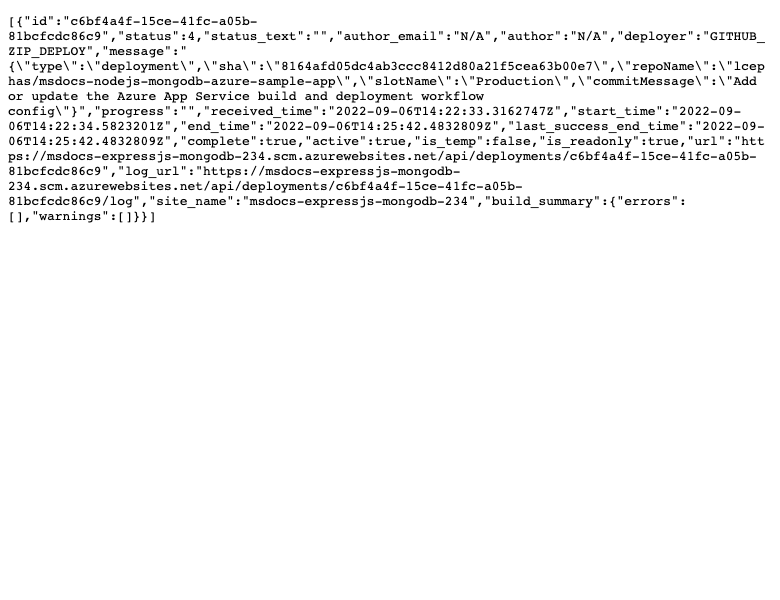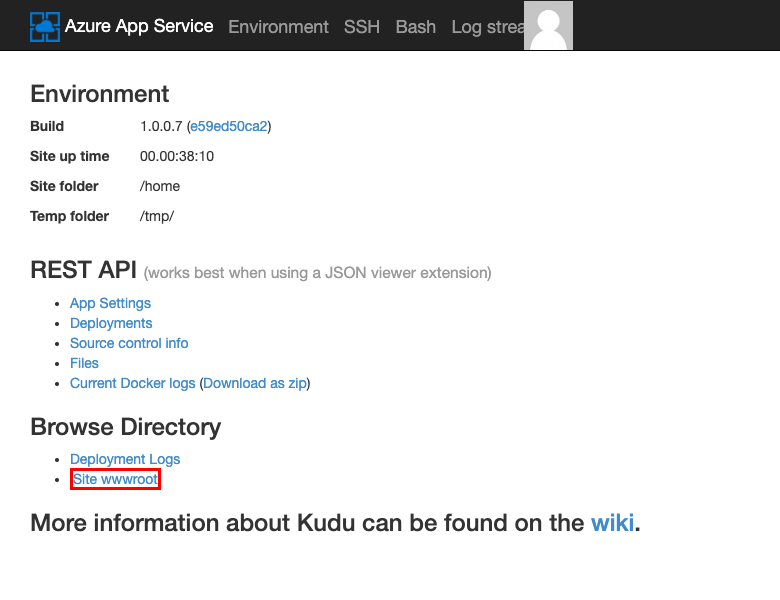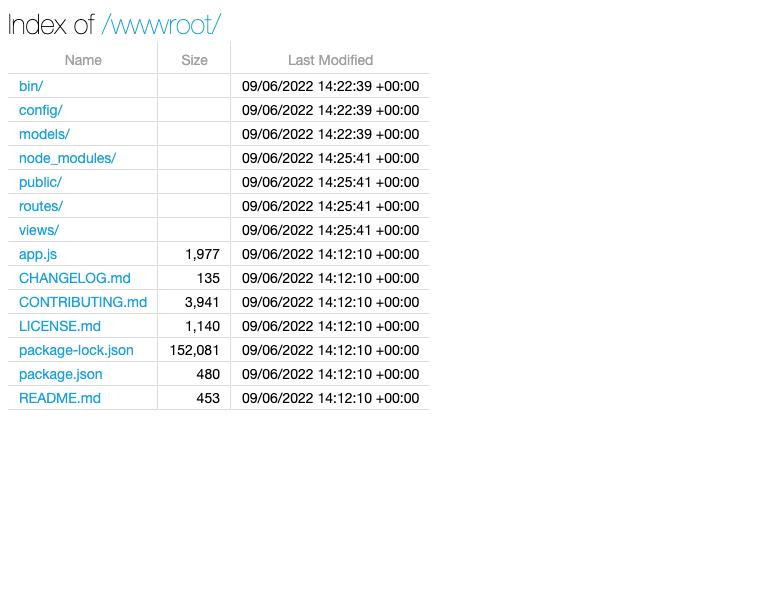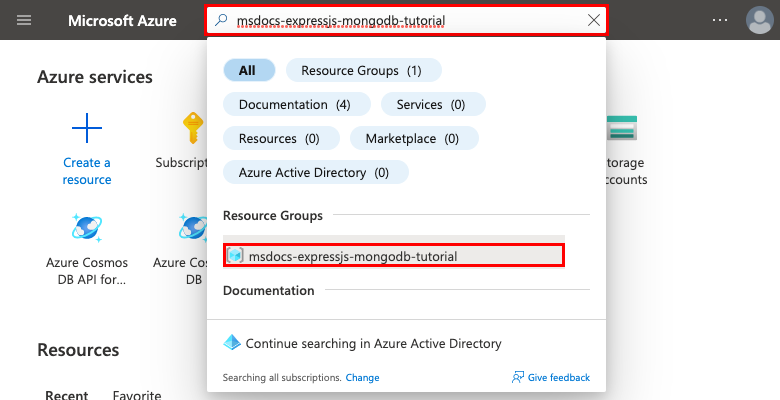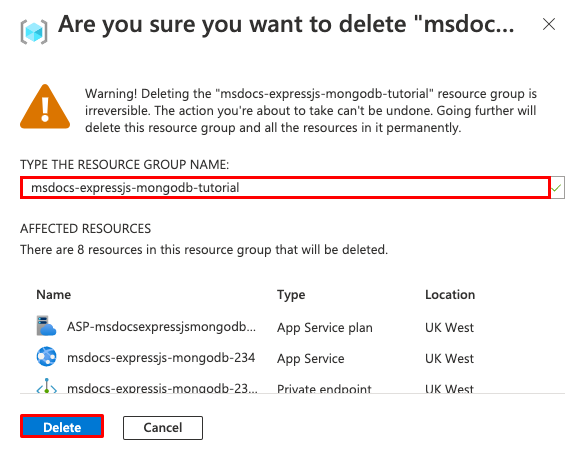Esercitazione: Distribuire un'app Web Node.js + MongoDB in Azure
Il Servizio app di Azure offre un servizio di hosting Web con scalabilità elevata e applicazione automatica di patch basato sul sistema operativo Linux. Questa esercitazione illustra come creare un'app di Node.js sicura nel Servizio app di Azure connessa a un database Azure Cosmos DB for MongoDB. Al termine, si avrà un'app Express.js in esecuzione nel Servizio app di Azure in Linux.
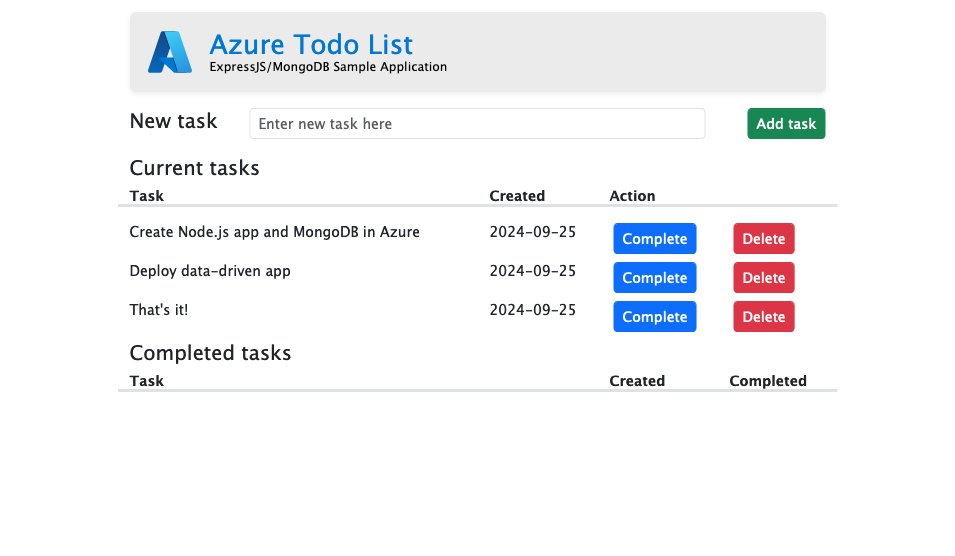
In questa esercitazione apprenderai a:
- Creare un'architettura sicura per impostazione predefinita per il Servizio app di Azure e Azure Cosmos DB con l'API MongoDB.
- Proteggere i segreti di connessione usando un'identità gestita e riferimenti a Key Vault.
- Implementare un'app di esempio Node.js nel servizio app da un repository GitHub.
- Accedere alle impostazioni dell'app servizio app nel codice dell'applicazione.
- Apportare aggiornamenti e ridistribuire il codice dell'applicazione.
- Eseguire lo streaming dei log di diagnostica dal servizio app.
- Gestire l'app nel portale di Azure.
- Effettuare il provisioning della stessa architettura ed effettuare l'implementazione usando Azure Developer CLI.
- Ottimizzare il flusso di lavoro di sviluppo con GitHub Codespaces e GitHub Copilot.
Prerequisiti
- Un account Azure con una sottoscrizione attiva. Se non si ha un account Azure, è possibile crearne uno gratuitamente.
- Un account GitHub. è anche possibile ottenerne uno gratuitamente.
- Conoscenza dello sviluppo di Express.js.
- (Facoltativo) Per provare GitHub Copilot, un account GitHub Copilot. È disponibile una versione di valutazione gratuita di 30 giorni.
- Un account Azure con una sottoscrizione attiva. Se non si ha un account Azure, è possibile crearne uno gratuitamente.
- Azure Developer CLI installata. È possibile seguire la procedura con Azure Cloud Shell perché è già installata Azure Developer CLI.
- Conoscenza dello sviluppo di Express.js.
- (Facoltativo) Per provare GitHub Copilot, un account GitHub Copilot. È disponibile una versione di valutazione gratuita di 30 giorni.
Passare alla fine
È possibile distribuire rapidamente l'app di esempio in questa esercitazione e visualizzarla in esecuzione in Azure. Eseguire i comandi seguenti in Azure Cloud Shell e seguire il prompt:
mkdir msdocs-nodejs-mongodb-azure-sample-app
cd msdocs-nodejs-mongodb-azure-sample-app
azd init --template msdocs-nodejs-mongodb-azure-sample-app
azd up
1. Eseguire l'esempio
Prima di tutto, configurare un'app guidata dai dati di esempio come punto di partenza. Per praticità, il repository di esempio include una configurazione del contenitore di sviluppo. Il contenitore di sviluppo include tutti gli elementi necessari per sviluppare un'applicazione, tra cui il database, la cache e tutte le variabili di ambiente necessarie per l'applicazione di esempio. Il contenitore di sviluppo può essere eseguito in un codespace GitHub, il che significa che è possibile eseguire l'esempio in qualsiasi computer con un Web browser.
Passaggio 1: in una nuova finestra del browser:
- Accedi all'account GitHub.
- Accedere a https://github.com/Azure-Samples/msdocs-nodejs-mongodb-azure-sample-app/fork.
- Deselezionare Copia solo il ramo principale. Si desiderano tutti i rami.
- Selezionare Crea fork.
Passaggio 2: Nel fork di GitHub:
- Selezionare main>starter-no-infra per il ramo starter. Questo ramo contiene solo il progetto di esempio e nessun file o configurazione correlati ad Azure.
- Selezionare Codice>Creare codespace in starter-no-infra. La configurazione del codespace richiede alcuni minuti.
Passaggio 3: Nel terminale codespace:
- Eseguire
npm install && npm start. - Quando viene visualizzata la notifica
Your application running on port 3000 is available., selezionare Apri nel browser. L'applicazione di esempio dovrebbe essere visualizzata in una nuova scheda del browser. Per arrestare l'applicazione Express.js, digitareCtrl+C.
Suggerimento
È possibile chiedere a GitHub Copilotinformazioni su questo repository. Ad esempio:
- @workspace Cosa fa questo progetto?
- @workspace Cosa fa la cartella .devcontainer?
Problemi? Controllare la sezione Risoluzione dei problemi.
2. Creare il servizio app e Azure Cosmos DB
In questo passaggio si creano le risorse di Azure. I passaggi usati in questa esercitazione creano un set di risorse sicure per impostazione predefinita che includono servizio app e Azure Cosmos DB for MongoDB. Per il processo di creazione, specificare:
- Nome dell'app Web. Viene usato come parte del nome DNS per l'app sotto forma di
https://<app-name>-<hash>.<region>.azurewebsites.net. - Area in cui eseguire l'app fisicamente nel mondo. Viene usato anche come parte del nome DNS per l'app.
- Stack di runtime per l'app. È qui che si seleziona la versione Node da usare per l'app.
- Piano di hosting per l'app. Si tratta del piano tariffario che include il set di funzionalità e la capacità di ridimensionamento per l'app.
- Gruppo di risorse per l'app. Un gruppo di risorse consente di raggruppare (in un contenitore logico) tutte le risorse di Azure necessarie per l'applicazione.
Per creare risorse del Servizio app di Azure, accedere al portale di Azure e seguire questa procedura.
Passaggio 1: nel portale di Azure:
- Immettere "database dell'app Web" nella barra di ricerca nella parte superiore del portale di Azure.
- Selezionare l'elemento con etichetta App Web e database sotto l'intestazione Marketplace. È anche possibile passare direttamente alla creazione guidata.
Passaggio 2: nella pagina Crea app Web e database compilare il modulo come indicato di seguito.
- Gruppo di risorse: selezionare Crea nuovo e usare un nome msdocs-expressjs-mongodb-tutorial.
- Area: qualunque area di Azure nelle vicinanze.
- Nome: msdocs-expressjs-mongodb-XYZ dove XYZ è costituito da tre caratteri casuali.
- Stack di runtime: Node 20 LTS.
- Motore: API di Cosmos DB per MongoDB. Azure Cosmos DB è un database nativo del cloud che offre un'API compatibile con MongoDB al 100%. Prendere nota del nome del database generato automaticamente (<app-name>-database). in quanto sarà necessario più avanti.
- Piano di hosting: Basic. Quando si è pronti, è possibile passare a un piano tariffario di produzione.
- Selezionare Rivedi e crea.
- Al termine della convalida selezionare Crea.
Passaggio 3: il completamento della distribuzione richiede alcuni minuti. Al termine della distribuzione, selezionare il pulsante Vai alla risorsa. Si accede direttamente all'app del servizio app, ma vengono create le risorse seguenti:
- Gruppo di risorse: contenitore per tutte le risorse create.
- Piano di servizio app: definisce le risorse di calcolo per il Servizio app. Viene creato un piano Linux nel livello Basic.
- Servizio app: rappresenta l'app ed è in esecuzione nel piano di Servizio app.
- Rete virtuale: è integrata con l'app del Servizio app e isola il traffico di rete back-end.
- Endpoint privato → Endpoint di accesso per la risorsa di database nella rete virtuale.
- Interfaccia di rete → Rappresenta un indirizzo IP privato per l'endpoint privato.
- Azure Cosmos DB for MongoDB → Accessibile solo da dietro l'endpoint privato. Vengono automaticamente creati un database e un utente nel server.
- Zona DNS privato → Abilita la risoluzione DNS del server Azure Cosmos DB nella rete virtuale.
Problemi? Controllare la sezione Risoluzione dei problemi.
3. Proteggere i segreti di connessione
La creazione guidata ha generato la stringa di connettività già come un'impostazione dell'app. Tuttavia, le procedure consigliate in materia di sicurezza prevedono di tenere i segreti completamente al di fuori del Servizio app. Si sposteranno i segreti in un insieme di credenziali delle chiavi e si cambierà l'impostazione dell'app in un riferimento Key Vault con l'aiuto dei Connettori di servizi.
Passaggio 1: nella pagina Servizio app:
- Nel menu a sinistra selezionare Impostazioni > Variabili di ambiente.
- Accanto a AZURE_COSMOS_CONNECTIONSTRINGselezionare Mostra valore. Questa stringa di connessione consente di connettersi al database Cosmos DB protetto dietro un endpoint privato. Tuttavia, il segreto viene salvato direttamente nell'app del servizio app, che non è il migliore. Questa operazione verrà modificata.
Passaggio 2: Creare un insieme di credenziali delle chiavi per la gestione sicura dei segreti.
- Nella barra di ricerca superiore digitare "insieme di credenziali delle chiavi", quindi selezionare Marketplace>Key Vault.
- In Gruppo di risorse selezionare msdocs-expressjs-mongodb-tutorial.
- In Nome insieme di credenziali delle chiavi digitare un nome costituito solo da lettere e numeri.
- In Area, impostarlo sul percorso di esempio come gruppo di risorse.
Passaggio 3:
- Selezionare la scheda Rete.
- Deselezionare Abilita l'accesso pubblico.
- Selezionare Creare un endpoint privato.
- In Gruppo di risorse selezionare msdocs-expressjs-mongodb-tutorial.
- In Nome insieme di credenziali delle chiavi digitare un nome costituito solo da lettere e numeri.
- In Area, impostarlo sul percorso di esempio come gruppo di risorse.
- Nella finestra di dialogo, in Località, selezionare la stessa posizione dell'app del servizio app.
- In Gruppo di risorse selezionare msdocs-expressjs-mongodb-tutorial.
- In Nomedigitare msdocs-expressjs-mongodb-XYZVaultEndpoint.
- In Rete virtuale selezionare msdocs-expressjs-mongodb-XYZVnet.
- In Subnet, msdocs-expressjs-mongodb-XYZSubnet.
- Seleziona OK.
- Selezionare Rivedi e crea e quindi Crea. Attendere il completamento della distribuzione dell'insieme di credenziali delle chiavi. Verrà visualizzato il messaggio "La distribuzione è stata completata".
Passaggio 4:
- Nella barra di ricerca superiore digitare msdocs-expressjs-mongodb, seguito dalla risorsa del servizio app denominata msdocs-expressjs-mongodb-XYZ.
- Nel menu a sinistra della pagina Servizio app selezionare Impostazioni > Connettore di servizi. Esiste già un connettore, creato automaticamente dalla creazione guidata dell'app.
- Selezionare la casella di controllo accanto al connettore, quindi selezionare Modifica.
- Nella scheda Dati principali, impostare Tipo client su Node.js.
- Seleziona la scheda Autenticazione.
- Selezionare Archivia segreto in Key Vault.
- In Connessione a Key Vault selezionare Crea nuovo. Viene aperta una finestra di dialogo Crea connessione nella parte superiore della finestra di dialogo di modifica.
Passaggio 5: Nella finestra di dialogo Crea connessione per la connessione a Key Vault:
- In Key Vault, selezionare l'insieme di credenziali delle chiavi creato in precedenza.
- Selezionare Rivedi e crea. Si noterà che l'identità gestita assegnata dal sistema è impostata su Selezionata.
- Al termine della convalida selezionare Crea.
Passaggio 6: Si torna alla finestra di dialogo di modifica per defaultConnector.
- Nella scheda Autenticazione attendere la creazione del connettore dell'insieme di credenziali delle chiavi. Al termine, l'elenco a discesa Connessione a Key Vault lo seleziona automaticamente.
- Selezionare Avanti: Rete.
- Selezionare Configura regole del firewall per abilitare l'accesso al servizio di destinazione. Se viene visualizzato il messaggio "Nessun endpoint privato nel servizio di destinazione", ignorarlo. La creazione guidata dell'app ha già protetto il database Cosmos DB con un endpoint privato.
- Seleziona Salva. Attendere che venga visualizzata la notifica Aggiornamento completato.
Passaggio 7: per verificare le modifiche:
- Nel menu a sinistra selezionare di nuovo Variabili di ambiente.
- Accanto all'impostazione dell'app AZURE_COSMOS_CONNECTIONSTRINGselezionare Mostra valore. Il valore deve essere
@Microsoft.KeyVault(...), il che significa che si tratta di un riferimento all'insieme di credenziali delle chiavi perché il segreto è ora gestito nell'insieme di credenziali delle chiavi.
Problemi? Controllare la sezione Risoluzione dei problemi.
4. Distribuire il codice di esempio
In questo passaggio viene configurata la distribuzione di GitHub usando GitHub Actions. È solo uno dei molti modi per eseguire la distribuzione nel servizio app, ma anche un ottimo modo per avere l'integrazione continua nel processo di distribuzione. Per impostazione predefinita, ogni git push nel repository GitHub avvia l'azione di compilazione e distribuzione.
Passaggio 1: nel menu a sinistra selezionare Distribuzione>Centro di distribuzione.
Passaggio 2: nella pagina Centro distribuzione:
- In Origine, selezionare GitHub. Per impostazione predefinita, GitHub Actions è selezionato come provider di compilazione.
- Accedere all'account GitHub e seguire la richiesta di autorizzare Azure.
- In Organizzazione, selezionare l'account.
- In Repository selezionare msdocs-nodejs-mongodb-azure-sample-app.
- In Ramo, selezionare starter-no-infra. Si tratta dello stesso ramo usato con l'app di esempio, senza file o configurazione correlati ad Azure.
- Per Tipo di autenticazione, selezionare Identità assegnata dall'utente.
- Nel menu in alto, selezionare Salva. Il servizio app esegue il commit di un file del flusso di lavoro nel repository GitHub scelto, nella directory
.github/workflows. Per impostazione predefinita, il centro distribuzione crea un'identità assegnata dall'utente per l'autenticazione tramite Microsoft Entra (autenticazione OIDC). Per le opzioni di autenticazione alternative, vedere Distribuire nel servizio app usando GitHub Actions.
Passaggio 3: tornare nel codespace GitHub del fork di esempio, eseguire git pull origin starter-no-infra.
In questo modo viene eseguito il pull del file del flusso di lavoro appena eseguito nel codespace.
Passaggio 4 (opzione 1: con GitHub Copilot):
- Avviare una nuova sessione di chat selezionando la visualizzazione Chat e quindi selezionando +.
- Chiedere "@workspace Come si connette l'app al database?" Copilot potrebbe puntare al file app.js e alla chiamata
mongoose.connect. - Ad esempio, "*Ho una variabile della stringa di connessione in Azure denominata AZURE_COSMOS_CONNECTIONSTRING.". Copilot potrebbe fornire un suggerimento di codice simile a quello dell'opzione 2: senza i passaggi di GitHub Copilot riportati di seguito e anche indicare di apportare la modifica nel file app.js.
- Aprire app.js in Explorer e aggiungere il suggerimento del codice nel metodo
getApp. GitHub Copilot non offre la stessa risposta ogni volta, potrebbe essere necessario porre altre domande per ottimizzarla. Per suggerimenti, vedere Cosa è possibile fare con GitHub Copilot nel codespace?.
Passaggio 4 (opzione 2: senza GitHub Copilot):
- In Explorer aprire app.js.
- Trovare la riga in cui
mongoose.connectviene chiamato (Riga 16) e passareprocess.env.MONGODB_URIaprocess.env.AZURE_COSMOS_CONNECTIONSTRING || process.env.MONGODB_URI.
Passaggio 5:
- Selezionare l'estensione Controllo del codice sorgente.
- Nella casella di testo digitare un messaggio di commit come
Update environment variable. In alternativa, selezionare e lasciare che GitHub Copilot generi automaticamente un messaggio di commit.
e lasciare che GitHub Copilot generi automaticamente un messaggio di commit. - Selezionare Commit e quindi confermare con Sì.
- Selezionare Sincronizza modifiche 1, quindi confermare con OK.
Passaggio 6: Tornare alla pagina Centro distribuzione nel portale di Azure:
- Nella scheda Log selezionare Aggiorna. Una nuova esecuzione della distribuzione è già stata avviata dalle modifiche di cui è stato eseguito il commit.
- Nell'elemento di log per l'esecuzione della distribuzione selezionare la voce Compila/Distribuisci Log con il timestamp più recente.
Passaggio 7: si verrà reindrizzati al repository GitHub dove è possibile notare che l'azione GitHub è in esecuzione. Il file del flusso di lavoro definisce due fasi separate, compilare e distribuire. Attendere che l'esecuzione di GitHub visualizzi lo stato Operazione completata.
Problemi? Controllare la sezione Risoluzione dei problemi.
5. Passare all'app
Passaggio 1: nella pagina Servizio app:
- Nel menu a sinistra selezionare Panoramica.
- Selezionare l'URL dell'app. È anche possibile passare direttamente a
https://<app-name>.azurewebsites.net.
Passaggio 2: Aggiungere alcune attività all'elenco. Si esegue un'app basata sui dati sicura Node.js nel Servizio app di Azure.
6. Eseguire lo streaming dei log di diagnostica
Il Servizio app di Azure acquisisce tutti i messaggi archiviati nella console per facilitare la diagnosi dei problemi con l'applicazione. L'app di esempio restituisce messaggi di log della console in ognuno dei relativi endpoint per illustrare questa funzionalità. Ad esempio, l'endpoint get restituisce un messaggio sul numero di attività recuperate dal database e viene visualizzato un messaggio di errore in caso di errore.
router.get('/', function(req, res, next) {
Task.find()
.then((tasks) => {
const currentTasks = tasks.filter(task => !task.completed);
const completedTasks = tasks.filter(task => task.completed === true);
console.log(`Total tasks: ${tasks.length} Current tasks: ${currentTasks.length} Completed tasks: ${completedTasks.length}`)
res.render('index', { currentTasks: currentTasks, completedTasks: completedTasks });
})
.catch((err) => {
console.log(err);
res.send('Sorry! Something went wrong.');
});
});
Passaggio 1: Nella pagina Servizio app:
- Nel menu a sinistra selezionare Log di servizio app.
- In Application Logging, selezionare File System.
- Nel menu in alto, selezionare Salva.
Passaggio 2: dal menu a sinistra selezionare Flusso di log. Vengono visualizzati i log per l'app, inclusi i log e i log della piattaforma dall'interno del contenitore.
7. Esaminare i file distribuiti usando Kudu
Servizio app di Azure offre una console di diagnostica basata sul Web denominata Kudu che consente di esaminare l'ambiente host del server per l'app Web. Con Kudu è possibile visualizzare i file distribuiti in Azure, esaminare la cronologia di distribuzione dell'applicazione e anche aprire una sessione SSH nell'ambiente host.
Passaggio 1: nella pagina Servizio app:
- Nel menu a sinistra selezionare Strumenti avanzati.
- Selezionare Vai. È anche possibile passare direttamente a
https://<app-name>.scm.azurewebsites.net.
Passaggio 2: Nella pagina Kudu selezionare Distribuzioni.
Se si distribuisce il codice nel servizio app usando la distribuzione Git o zip, viene visualizzata una cronologia delle distribuzioni dell'app Web.
Passaggio 3: Tornare alla home page Kudu e selezionare Sito wwwroot.
È possibile visualizzare la struttura di cartelle distribuite e selezionarle per esplorare e visualizzare i file.
8. Pulire le risorse
Al termine, è possibile eliminare tutte le risorse dalla sottoscrizione di Azure eliminando il gruppo di risorse.
Passaggio 1: nella barra di ricerca nella parte superiore del portale di Azure:
- Immettere il nome del gruppo di risorse.
- Selezionare il gruppo di risorse.
Passaggio 2: nella pagina del gruppo di risorse selezionare Elimina gruppo di risorse.
Passaggio 3:
- Immettere il nome del gruppo di risorse per confermare l'eliminazione.
- Selezionare Elimina.
2. Creare risorse di Azure e distribuire un'app di esempio
In questo passaggio si creano le risorse di Azure e si distribuisce un'app di esempio nel servizio app in Linux. I passaggi usati in questa esercitazione creano un set di risorse sicure per impostazione predefinita che includono servizio app e Azure Cosmos DB.
Il contenitore di sviluppo ha già l'interfaccia della Azure Developer CLI (AZD).
Dalla radice del repository eseguire
azd init.azd init --template nodejs-app-service-cosmos-redis-infraQuando richiesto, fornire le risposte seguenti:
Domanda Risposta La directory corrente non è vuota. Inizializzare un progetto qui in "<your-directory>"? Y Cosa vuoi fare con questi file? Mantenere invariati i file esistenti Immettere un nuovo nome di ambiente Digitare un nome univoco. Il modello AZD usa questo nome come parte del nome DNS dell'app Web in Azure ( <app-name>-<hash>.azurewebsites.net). Sono consentiti caratteri alfanumerici e trattini.Accedere ad Azure eseguendo il comando
azd auth logine seguendo il prompt:azd auth loginCreare le risorse di Azure necessarie e distribuire il codice dell'app con il comando
azd up. Seguire la richiesta di selezionare la sottoscrizione e il percorso desiderati per le risorse di Azure.azd upIl completamento del comando
azd uprichiede circa 15 minuti (la cache Redis richiede il tempo maggiore). Compila e distribuisce anche il codice dell'applicazione, ma il codice verrà modificato in un secondo momento per funzionare con il servizio app. Durante l'esecuzione, il comando fornisce messaggi sul processo di provisioning e distribuzione, incluso un collegamento alla distribuzione in Azure. Al termine, il comando visualizza anche un collegamento all'applicazione di distribuzione.Questo modello AZD contiene file (azure.yaml e la directory infra ) che generano un'architettura sicura per impostazione predefinita con le risorse di Azure seguenti:
- Gruppo di risorse: contenitore per tutte le risorse create.
- Piano di servizio app: definisce le risorse di calcolo per il servizio app. Viene creato un piano Linux nel livello B1.
- Servizio app: rappresenta l'app ed è in esecuzione nel piano di servizio app.
- Rete virtuale: integrata con l'app del servizio app e isola il traffico di rete back-end.
- Account Azure Cosmos DB con l'API MongoDB: accessibile solo da dietro l'endpoint privato. Nel server viene creato un database.
- Cache di Azure per Redis: accessibile solo dall'interno della rete virtuale.
- Insieme di credenziali delle chiavi: accessibile solo da dietro l'endpoint privato. Usato per gestire i segreti per l'app del servizio app.
- Endpoint privati: accedere agli endpoint per l'insieme di credenziali delle chiavi, il server di database e la cache Redis nella rete virtuale.
- Zone DNS privato: abilitare la risoluzione DNS del database Cosmos DB, la cache Redis e l'insieme di credenziali delle chiavi nella rete virtuale.
- Area di lavoro Log Analytics: funge da contenitore di destinazione per l'app che spedisce i log e permette anche di eseguire query sui log.
Una volta che il comando ha terminato di creare le risorse e di distribuire il codice dell'applicazione per la prima volta, l'app di esempio distribuita non funziona ancora perché è necessario apportare alcune piccole modifiche per effettuare la connessione al database in Azure.
3. Verificare le stringhe di connessione
Il modello AZD usato ha generato le variabili di connettività già come impostazioni dell'app e li restituisce al terminale per praticità. Le impostazioni dell'app sono un modo per mantenere i segreti di connessione all'esterno del repository di codice.
Nell'output AZD trovare l'impostazione dell'app
AZURE_COSMOS_CONNECTIONSTRING. Vengono visualizzati solo i nomi delle impostazioni. L'output AZD è simile al seguente:App Service app has the following app settings: - AZURE_COSMOS_CONNECTIONSTRING - AZURE_REDIS_CONNECTIONSTRING - AZURE_KEYVAULT_RESOURCEENDPOINT - AZURE_KEYVAULT_SCOPEAZURE_COSMOS_CONNECTIONSTRINGcontiene la stringa di connessione al database Cosmos DB in Azure. È necessario usarla nel codice in un secondo momento.Per praticità, il modello AZD mostra il collegamento diretto alla pagina delle impostazioni dell'app. Trovare il collegamento e aprirlo in una nuova scheda del browser.
Problemi? Controllare la sezione Risoluzione dei problemi.
4. Modificare il codice di esempio e ridistribuire
Nel codespace GitHub avviare una nuova sessione di chat facendo clic sulla visualizzazione Chat e quindi facendo clic su +.
Chiedere "@workspace Come si connette l'app al database?" Copilot potrebbe puntare al file app.js e alla chiamata
mongoose.connect.Ad esempio, "Ho una variabile della stringa di connessione in Azure denominata AZURE_COSMOS_CONNECTIONSTRING.". Copilot potrebbe fornire un suggerimento di codice simile a quello dell'opzione 2: senza i passaggi di GitHub Copilot riportati di seguito e anche indicare di apportare la modifica nel file app.js.
Aprire app.js in Explorer e aggiungere il suggerimento del codice nel metodo
getApp.GitHub Copilot non offre la stessa risposta ogni volta, potrebbe essere necessario porre altre domande per ottimizzarla. Per suggerimenti, vedere Cosa è possibile fare con GitHub Copilot nel codespace?.
Di nuovo nel terminale codespace eseguire
azd deploy.azd deploy
Suggerimento
È anche possibile usare sempre e solo azd up, che esegue tutte le operazioni di azd package, azd provision e azd deploy.
Problemi? Controllare la sezione Risoluzione dei problemi.
5. Passare all'app
Nell'output AZD trovare l'URL dell'app e passarvi nel browser. L'URL è simile al seguente nell'output AZD:
Deploying services (azd deploy) (✓) Done: Deploying service web - Endpoint: https://<app-name>-<hash>.azurewebsites.net/
Aggiungere alcune attività all'elenco.
Si esegue un'app Web nel servizio app di Azure, con connettività sicura a Azure Cosmos DB.
Problemi? Controllare la sezione Risoluzione dei problemi.
6. Eseguire lo streaming dei log di diagnostica
Il Servizio app di Azure acquisisce tutti i messaggi archiviati nella console per facilitare la diagnosi dei problemi con l'applicazione. L'app di esempio restituisce messaggi di log della console in ognuno dei relativi endpoint per illustrare questa funzionalità. Ad esempio, l'endpoint get restituisce un messaggio sul numero di attività recuperate dal database e viene visualizzato un messaggio di errore in caso di errore.
router.get('/', function(req, res, next) {
Task.find()
.then((tasks) => {
const currentTasks = tasks.filter(task => !task.completed);
const completedTasks = tasks.filter(task => task.completed === true);
console.log(`Total tasks: ${tasks.length} Current tasks: ${currentTasks.length} Completed tasks: ${completedTasks.length}`)
res.render('index', { currentTasks: currentTasks, completedTasks: completedTasks });
})
.catch((err) => {
console.log(err);
res.send('Sorry! Something went wrong.');
});
});
Nell'output AZD trovare il collegamento per trasmettere i log del servizio app e passarvi nel browser. Il collegamento è simile al seguente nell'output AZD:
Stream App Service logs at: https://portal.azure.com/#@/resource/subscriptions/<subscription-guid>/resourceGroups/<group-name>/providers/Microsoft.Web/sites/<app-name>/logStream
Altre informazioni sulla registrazione nelle app Java nella serie abilitare OpenTelemetry di Monitoraggio di Azure per .NET, Node.js, Python e Applicazioni Java.
Problemi? Controllare la sezione Risoluzione dei problemi.
7. Pulire le risorse
Per eliminare tutte le risorse di Azure nell'ambiente di distribuzione corrente, eseguire azd down e seguire le istruzioni.
azd down
Risoluzione dei problemi
- La visualizzazione della distribuzione del portale per Azure Cosmos DB mostra lo stato del conflitto
- La pagina del browser dell'app distribuita indica "Si è verificato un problema".
La visualizzazione della distribuzione del portale per Azure Cosmos DB mostra lo stato del conflitto
A seconda della sottoscrizione e dell'area selezionata, è possibile che lo stato della distribuzione per Azure Cosmos DB sia Conflict, con il messaggio seguente in Dettagli operazione:
Sorry, we are currently experiencing high demand in <region> region, and cannot fulfill your request at this time.
L'errore è probabilmente causato da un limite per la sottoscrizione per l'area selezionata. Provare a scegliere un'area diversa per la distribuzione.
La pagina del browser dell'app distribuita indica "Si è verificato un problema".
Probabilmente è comunque necessario apportare modifiche alla stringa di connessione nel codice dell'applicazione. Vedere 4. Distribuire il codice di esempio.
Domande frequenti
- Quanto costa questa configurazione?
- Come ci si connette al server Azure Cosmos DB protetto dietro la rete virtuale con altri strumenti?
- Come funziona lo sviluppo di app locali con GitHub Actions?
- Perché la distribuzione di GitHub Actions è così lenta?
- Non si dispone delle autorizzazioni per creare un'identità assegnata dall'utente
- Cosa è possibile fare con GitHub Copilot nel codespace?
Quanto costa questa configurazione?
I prezzi per le risorse create sono i seguenti:
- Il piano di servizio app viene creato nel livello Basic e può essere ridimensionato verso l'alto o verso il basso. Vedere Prezzi del servizio app.
- Il server Azure Cosmos DB viene creato in una singola area e può essere distribuito in altre aree. Vedere Prezzi di Azure Cosmos DB.
- La rete virtuale non comporta alcun addebito a meno che non si configurino funzionalità aggiuntive, ad esempio il peering. Vedere Prezzi della rete virtuale di Azure.
- La zona DNS privata comporta un piccolo addebito. Vedere Prezzi di DNS di Azure.
Come ci si connette al server Azure Cosmos DB protetto dietro la rete virtuale con altri strumenti?
- Per l'accesso di base da uno strumento da riga di comando, è possibile eseguire
mongoshdal terminale SSH dell'app. Il contenitore dell'app non è disponibile conmongosh, quindi è necessario installarlo manualmente. Tenere presente che il client installato non persiste tra i riavvii dell'app. - Per connettersi da un client dell'interfaccia utente grafica MongoDB, il computer deve trovarsi all'interno della rete virtuale. Ad esempio, potrebbe trattarsi di una macchina virtuale di Azure connessa a una delle subnet o di un computer in una rete locale con una connessione VPN da sito a sito con la rete virtuale di Azure.
- Per connettersi dalla shell MongoDB dalla pagina di gestione di Azure Cosmos DB nel portale, il computer deve trovarsi anche all'interno della rete virtuale. È invece possibile aprire il firewall del server Azure Cosmos DB per l'indirizzo IP del computer locale, ma questo aumenta la superficie di attacco per la configurazione.
Come funziona lo sviluppo di app locali con GitHub Actions?
Prendere il file del flusso di lavoro generato automaticamente dal servizio app come esempio, ognigit push avvia una nuova esecuzione di compilazione e distribuzione. Da un clone locale del repository GitHub si effettua il push degli aggiornamenti desiderati in GitHub. Ad esempio:
git add .
git commit -m "<some-message>"
git push origin main
Perché la distribuzione di GitHub Actions è così lenta?
Il file del flusso di lavoro generato automaticamente dal servizio app definisce l'esecuzione di due processi, build-then-deploy. Poiché ogni processo viene eseguito nel proprio ambiente pulito, il file del flusso di lavoro garantisce che il processo deploy abbia accesso ai file dal processo build:
- Al termine del processo
build, caricare i file come artefatti. - All'inizio del processo
deploy, scaricare gli artefatti.
La maggior parte del tempo impiegato dal processo a due processi viene impiegato per caricare ed effettuare il download degli artefatti. Se si desidera, è possibile semplificare il file del flusso di lavoro combinando i due processi in uno, eliminando così la necessità di eseguire i passaggi di caricamento e download.
Non si dispone delle autorizzazioni per creare un'identità assegnata dall'utente
Vedere Configurare la distribuzione di GitHub Actions dal Centro distribuzione.
Cosa è possibile fare con GitHub Copilot nel codespace?
Si potrebbe aver notato che la visualizzazione chat di GitHub Copilot era già presente quando è stato creato il codespace. Per praticità, includiamo l'estensione di chat di GitHub Copilot nella definizione del contenitore (vedere .devcontainer/devcontainer.json). Tuttavia, è necessario un account GitHub Copilot (disponibile una versione di valutazione gratuita di 30 giorni).
Alcuni suggerimenti per l'utente quando si parla con GitHub Copilot:
- In una singola sessione di chat, le domande e le risposte si basano l'una sull'altra e puoi regolare le tue domande per ottimizzare la risposta che ottieni.
- Per impostazione predefinita, GitHub Copilot non ha accesso ad alcun file nel repository. Per porre domande su un file, aprire prima il file nell'editor.
- Per consentire a GitHub Copilot di accedere a tutti i file nel repository quando si preparano le risposte, iniziare la domanda con
@workspace. Per ulteriori informazioni, vedere Use the @workspace agent. - Nella sessione di chat, GitHub Copilot può suggerire modifiche e (con
@workspace) anche dove apportare le modifiche, ma non è consentito apportare le modifiche. È necessario aggiungere le modifiche suggerite e testarle.
Ecco alcune altre cose che puoi dire per ottimizzare la risposta che ottieni:
- @workspace Dove è definito MONGODB_URI?
- In quale file si apporta la modifica?
- Questa modifica interromperà l'app durante l'esecuzione in locale?
Passaggi successivi
Proteggere con dominio personalizzato e certificato di protezione